WhatsApp является одним из самых популярных мессенджеров в мире. Миллионы людей используют его для общения с друзьями и близкими. Обычно WhatsApp устанавливают на смартфон, но иногда бывает удобно пользоваться им на компьютере.
В этой статье мы рассмотрим несколько способов, как скачать и установить WhatsApp на ПК на базе Windows. Это позволит вам удобно общаться во время работы за компьютером, не отвлекаясь на телефон.
Скачивание WhatsApp с официального сайта
Чтобы установить WhatsApp на компьютер с Windows, его нужно сначала скачать с официального сайта мессенджера. Это позволит получить последнюю версию приложения без каких-либо модификаций или вредоносного ПО.
Для скачивания WhatsApp для ПК зайдите на официальный сайт мессенджера whatsapp.com. В верхнем меню выберите раздел «Скачать». Откроется страница для выбора устройства, на которое вы хотите установить WhatsApp.
Выберите пункт «Компьютер». Появится кнопка «Скачать для Windows». Нажмите на нее для начала загрузки установочного файла WhatsApp на ваш компьютер.
«Скачать для Windows» может быть единственной доступной кнопкой загрузки на странице. Не пугайтесь, если видите только ее. WhatsApp официально доступен только для Windows 8 и новее.
Если вы используете другую ОС, например macOS или Linux, на той же странице есть ссылка «Используйте WhatsApp в браузере». Она откроет веб-версию мессенджера, не требующую установки ПО.
Сохраните загруженный установщик WhatsApp в удобное для вас место на компьютере и перейдите к следующему этапу — запуску установки. Скачивать WhatsApp для ПК с других сайтов не рекомендуется — так вы рискуете получить зараженную версию приложения.

Автоматическая установка WhatsApp через программу
Помимо ручной загрузки и установки WhatsApp с официального сайта, существует способ автоматизировать этот процесс. Для этого потребуется сторонняя утилита — менеджер обновлений ПО IObit Software Updater.
Эта бесплатная программа умеет находить и устанавливать нужные приложения по запросу пользователя. Среди поддерживаемых программ есть и WhatsApp. Поэтому IObit Software Updater позволит быстро и просто поставить мессенджер на компьютер.
Главное преимущество этого метода в том, что вам не нужно искать и скачивать установщик WhatsApp вручную. Достаточно указать название приложения в IObit Software Updater, и он автоматически загрузит последнюю версию с официального источника.
Кроме того, если в будущем выйдет обновление для WhatsApp, IObit Software Updater оповестит вас об этом и предложит установить новую версию. Таким образом, вы всегда будете использовать актуальную версию мессенджера без усилий с вашей стороны.
Чтобы установить WhatsApp через IObit Software Updater, скачайте и установите эту программу с официального сайта iobit.com. Запустите IObit Software Updater и введите «WhatsApp» в строке поиска.
В списке найденных приложений выберите WhatsApp для Windows. Нажмите кнопку «Скачать», чтобы начать загрузку. Далее программа автоматически установит мессенджер на ваш компьютер.
Этот способ очень удобен, если вы хотите максимально упростить и ускорить процесс установки WhatsApp. Благодаря автоматизации вы гарантированно получите оригинальную версию приложения без вредоносного кода.
Обратите внимание, что после установки все равно потребуется привязать WhatsApp на ПК к вашему мобильному аккаунту, отсканировав QR-код. Без этого мессенджер работать не будет. Подробнее об активации WhatsApp на компьютере читайте в следующем разделе.
Запуск WhatsApp на компьютере и синхронизация с телефоном
После того, как вы установили WhatsApp на компьютер, пришло время запустить мессенджер и синхронизировать его с мобильным устройством.
Найдите ярлык WhatsApp на рабочем столе или в меню «Пуск» и запустите приложение. При первом запуске на экране появится QR-код для синхронизации с мобильным устройством.
Для синхронизации откройте WhatsApp на смартфоне и зайдите в настройки. Найдите пункт «Связанные устройства». Нажмите на иконку сканирования QR-кода в верхнем правом углу.
Наведите камеру телефона на QR-код на экране компьютера. Как только код будет распознан, WhatsApp на смартфоне и ПК синхронизируются.
После успешной синхронизации вы сможете пользоваться мессенджером на компьютере — отправлять и получать сообщения, фото, видео, голосовые вызовы.
Обратите внимание, что для работы WhatsApp на ПК телефон должен быть подключен к интернету. Все данные хранятся на смартфоне, компьютер лишь предоставляет удобный интерфейс.
QR-код для синхронизации генерируется заново каждый раз при запуске WhatsApp на ПК. Поэтому рекомендуется сканировать его перед каждым использованием мессенджера, чтобы обеспечить актуальность данных.
Если вы используете несколько устройств, WhatsApp позволяет синхронизироваться сразу с 4 компьютерами. Это удобно, если вы работаете за разными ПК дома и в офисе.
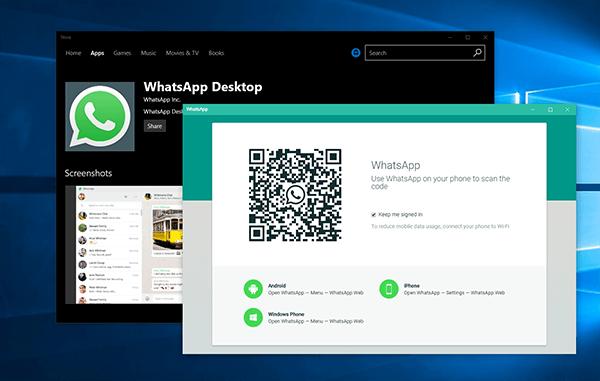
Настройка и использование WhatsApp на компьютере
После установки и синхронизации WhatsApp с телефоном вы можете настроить мессенджер на компьютере под себя и приступить к использованию.
Основные функции WhatsApp на ПК ничем не отличаются от мобильной версии. Вы можете:
- Отправлять текстовые сообщения, фото, видео, голосовые записи, документы.
- Совершать аудио и видеозвонки.
- Создавать и управлять групповыми чатами.
- Менять статус, avatar, общие настройки аккаунта.
Преимущества использования WhatsApp на ПК:
- Более удобный и быстрый ввод текста с клавиатуры.
- Возможность отправки файлов с компьютера без переноса на телефон.
- Удобный многозадачный интерфейс для одновременной работы с несколькими чатами.
- Возможность использовать WhatsApp во время работы за компьютером.
Что можно настроить в WhatsApp для ПК:
- Оформление интерфейса — темная или светлая тема.
- Размер и вид шрифта.
- Громкость звуковых уведомлений.
- Язык интерфейса.
Большинство настроек WhatsApp автоматически синхронизируются между телефоном и ПК. Но есть и отдельные опции, например внешний вид или горячие клавиши, которые можно изменить только на конкретном устройстве.
Чтобы быстрее освоиться с управлением WhatsApp на компьютере, воспользуйтесь подсказками. Наведите курсор мыши на любой значок в интерфейсе, и вы увидите его описание.
Также обратите внимание на панель быстрого доступа в верхней части окна. Она позволяет мгновенно совершать распространенные действия, например, создавать новый чат, открывать настройки, делать скриншоты и т.д.

























